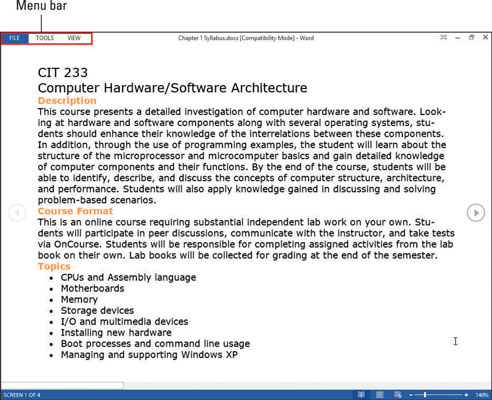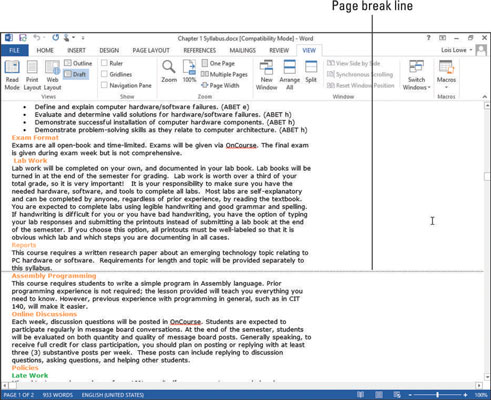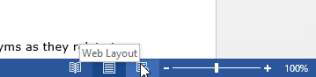Word 2013 har flere visningsmoduser du kan bytte mellom for å gjøre det enklere å gjøre forskjellige typer skriving og redigering. For eksempel er Words konturvisning optimal for å lage konturer, og fullskjermvisning fungerer bra for å lese lange dokumenter på en dataskjerm.
I tillegg har Word Zoom-kommandoer som kan få teksten og grafikken til å vises større eller mindre på skjermen mens du jobber.
Zooming har ingen sammenheng med størrelsen på teksten eller grafikken når de skrives ut; det påvirker bare skjermvisningen.
Standardvisningen i Word er Print Layout; den viser et dokument veldig likt måten det vil skrives ut på, inkludert all grafikk, flerkolonneoppsett og sideskift.
Alternativene til utskriftsoppsettvisning er
-
Lesemodus: En visning designet for å optimalisere lesbarheten på skjermen.
-
Nettoppsett: En visning designet for å etterligne nettinnhold; bruk denne visningen for å se hvordan dokumentet ditt kan se ut hvis det lagres i webformat.
-
Disposisjon: En hierarkisk visning der hvert overskriftsnivå er et nivå i en disposisjon, og brødtekst kan eventuelt skjules.
-
Utkast: En enkel tekstvisning som skjuler det meste av grafikk og ignorerer oppsett med flere kolonner og sidetopp- og bunntekster.
I Word 2013 klikker du på Vis-fanen.
Knapper for hver av de tilgjengelige visningene vises på båndet.

Velg Vis → Lesemodus.
Displayet endres for å vise dokumentet i en lettlest layout.
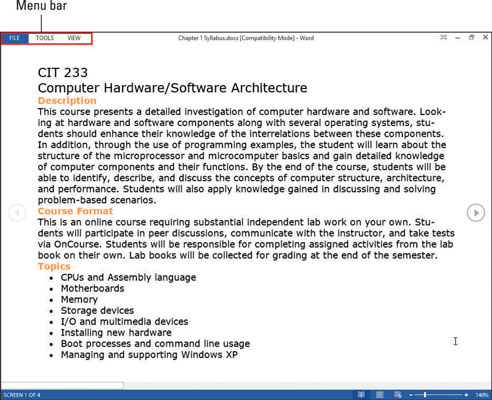
Klikk på Vis-kommandoen på menylinjen øverst på skjermen og klikk på Rediger dokument på menyen som vises for å gå tilbake til normal visning.
Velg Vis → nettoppsett.
Skjermen endres for å vise dokumentet i et oppsett uten marginer som ligner på en nettside.
Velg Vis → Utkast.
Displayet endres til å vise dokumentet i utkastvisning.
Utkastvisning viser teksten i et veldig grunnleggende format, uten flere kolonner, topptekst/bunntekst eller andre layoutelementer.
Bla gjennom dokumentet i utkastvisning.
Sideskift er angitt med stiplede linjer.
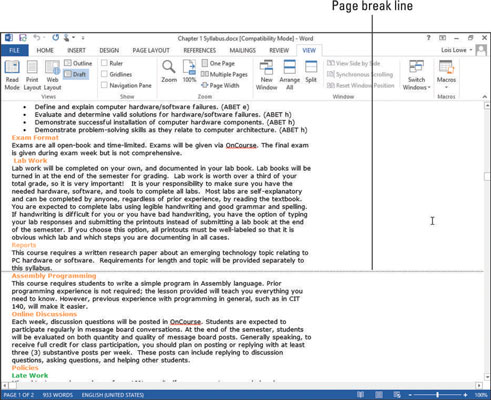
Velg Vis → Disposisjon.
Skjermen endres for å vise dokumentet i disposisjonsvisning. En disposisjonsfane vises på båndet. Dette dokumentet skisserer ikke så godt fordi ingen overskrifter er satt opp i dette dokumentet ennå.
Velg Disposisjon→ Lukk disposisjonsvisning.
Displayet går tilbake til Print Layout-visning.
Hold musen over weblayout-knappen på statuslinjen.
Statuslinjen er den blå linjen nederst i Word-vinduet. Et skjermtips vises som indikerer at det er weblayout-knappen.
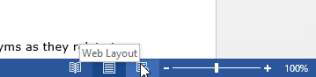
Flere av visningene har en tilsvarende knapp på statuslinjen for raske visningsendringer, slik at du ikke trenger å åpne Vis-fanen hver gang du vil endre visningen.
Hold musen over hver av de andre visningsknappene på statuslinjen for å se navnene deres.